نوشتن متن در یک دایره در مایکروسافت ورد
MS Word یک ویرایشگر متن حرفه ای است که عمدتا برای کار دفتر با اسناد در نظر گرفته شده است. با این حال، نه همیشه و نه همه اسناد باید در سبک سخت و کلاسیک اجرا شود. علاوه بر این، در برخی موارد، خلاقیت حتی خوشایند است.
همه ما مدالها، نشانهای برای تیمهای ورزشی و دیگر "جیمز" ها را دیدیم، جایی که متن در یک دایره نوشته شده است و در مرکز یک نقاشی یا علامت است. شما می توانید یک متن را در یک دایره در Word بنویسید و در این مقاله ما درباره نحوه انجام این کار بحث خواهیم کرد.
درس: نحوه نوشتن متن به صورت عمودی در ورد
ممکن است کتیبه ای را در یک دایره در دو جهت، دقیق تر از دو نوع ایجاد کنید. این ممکن است یک متن معمولی باشد که در یک دایره قرار دارد یا شاید یک متن در یک دایره و در یک دایره باشد، دقیقا همان چیزی است که در همه انواع نشان ها انجام می شود. هر دو روش زیر مورد بحث قرار خواهد گرفت.
کتیبه دایره بر روی جسم
اگر وظیفه شما فقط ایجاد یک کتیبه در یک دایره نیست، اما برای ایجاد یک عنصر گرافیکی کامل شامل یک دایره و یک کتیبه که در یک دایره قرار دارد، باید در دو مرحله عمل کنید.
ایجاد شی
قبل از اینکه یک کتیبه را در یک حلقه ایجاد کنید، باید این حلقه را ایجاد کنید، و برای این کار لازم است که شکل مربوطه را روی صفحه بکشید. اگر هنوز نمیدانید چطور در ورد استفاده کنید، مطمئن باشید مقاله ما را بخوانید.
1. در سند Word، به برگه "Insert" بروید . در گروه "Illustrations"، روی دکمه "Shapes" کلیک کنید.
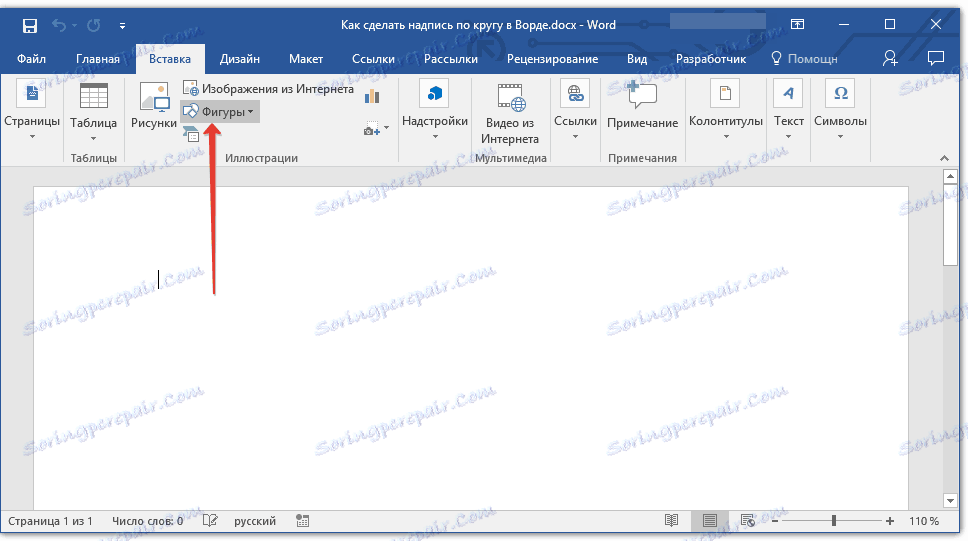
2. از منوی کشویی دکمه، شیء "Oval" را در قسمت "اشکال اولیه" انتخاب کنید و یک شکل از اندازه مورد نظر را بکشید.
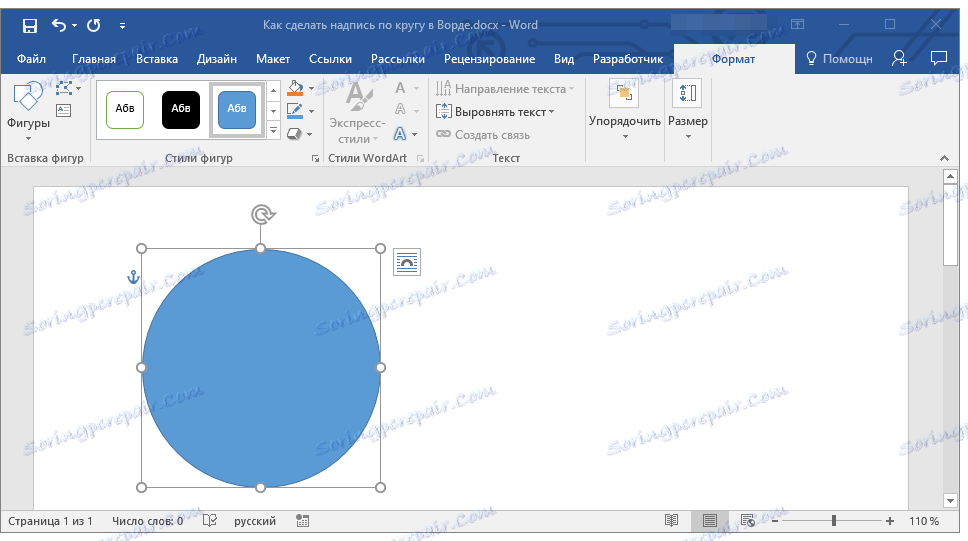
- نکته: برای جلب یک دایره، به جای یک بیضی، قبل از اینکه شیء انتخاب شده را روی صفحه کشف کنید، باید کلید SHIFT را فشار داده و نگه دارید تا یک دایره از اندازه دلخواه را رسم کنید.
3. در صورت لزوم، ظاهر دایره کشیده شده را با استفاده از ابزار Tab Format تغییر دهید . مقاله ما، که در لینک بالا ارائه شده، به شما در این امر کمک خواهد کرد.
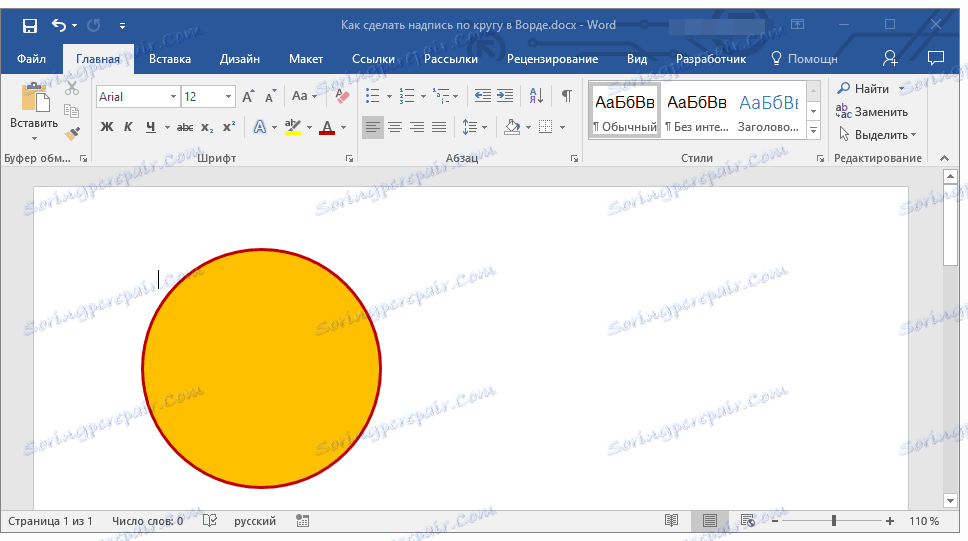
برچسب اضافه کنید
پس از اینکه یک حلقه را کشیدیم، می توانید با ایمن به اضافه کردن یک کتیبه بروید که در آن قرار دارد.
1. بر روی شکل دوبار کلیک کنید تا به برگه "Format" بروید.
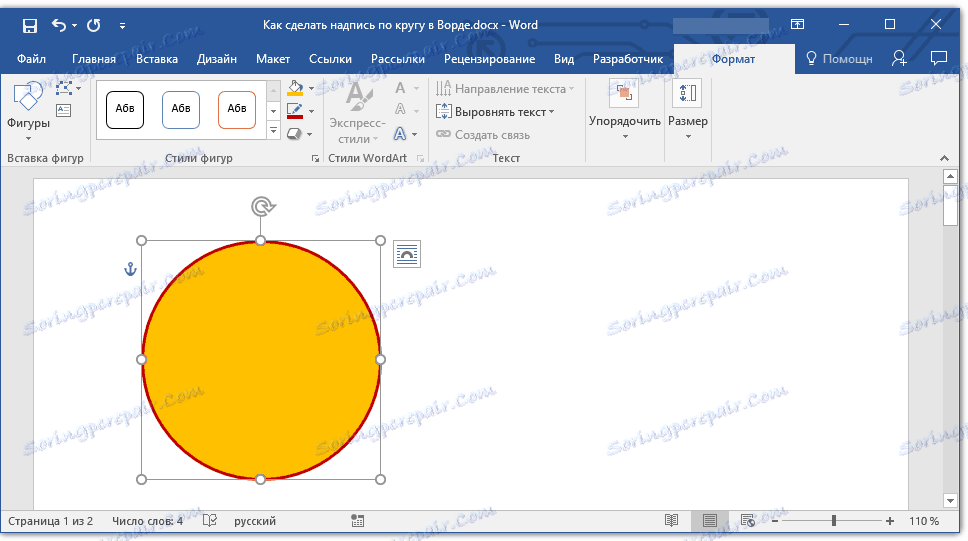
2. در گروه "Insert Shapes"، بر روی دکمه "Caption" کلیک کنید و روی شکل کلیک کنید.
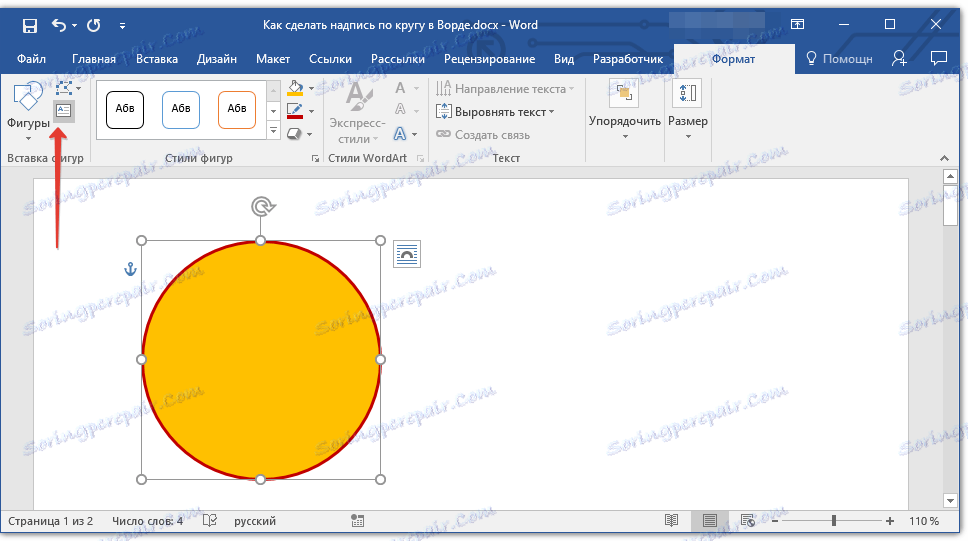
3. در کادر متن که ظاهر می شود، متن را وارد کنید که باید در یک حلقه قرار گیرد.
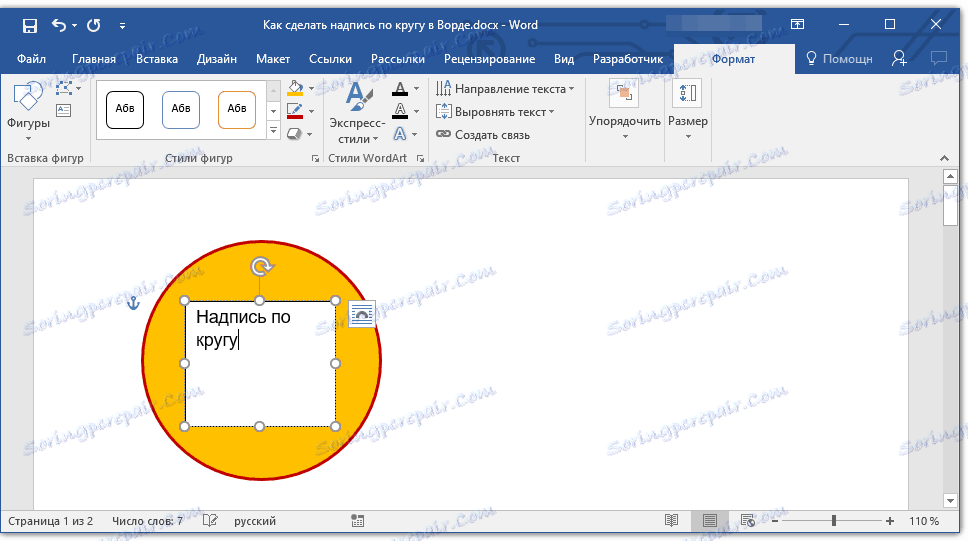
4. در صورت لزوم، سبک برچسب را تغییر دهید.
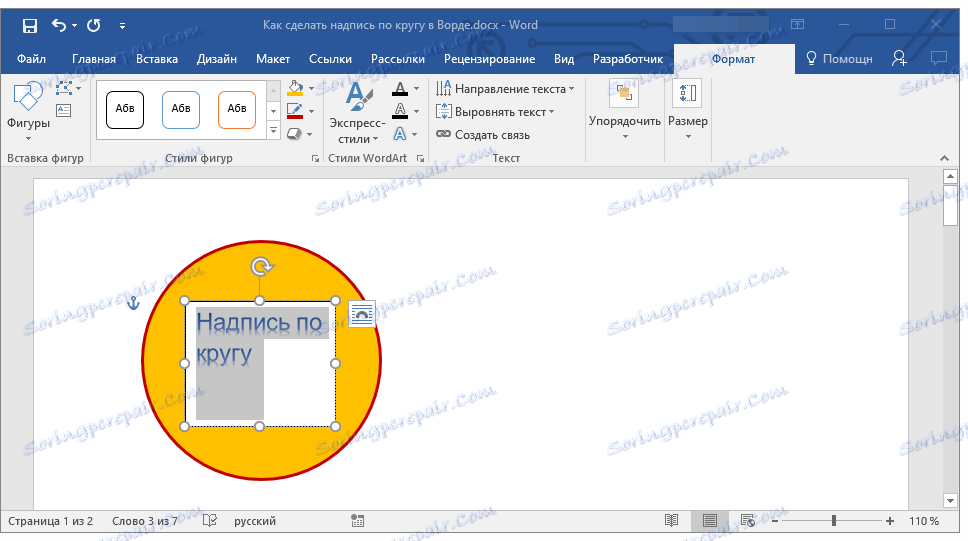
5. جعبه ای را که در آن متن قرار گرفته است، نامرئی کنید. برای انجام این کار، این مراحل را دنبال کنید:
- روی خط متن کلیک راست کلیک کنید
- گزینه "Fill" را انتخاب کنید، گزینه "No Fill" را در منوی کشویی انتخاب کنید
- Contour را انتخاب کنید و سپس بدون پر کنید .
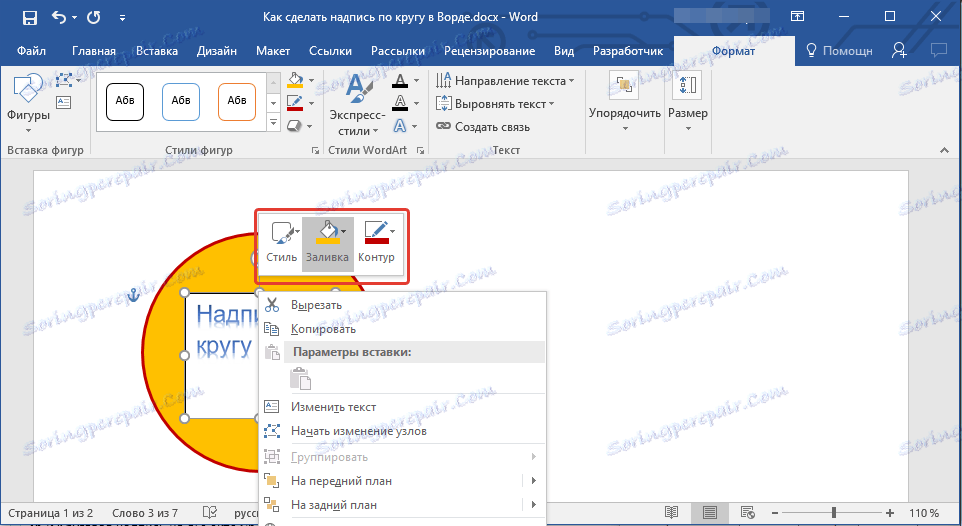
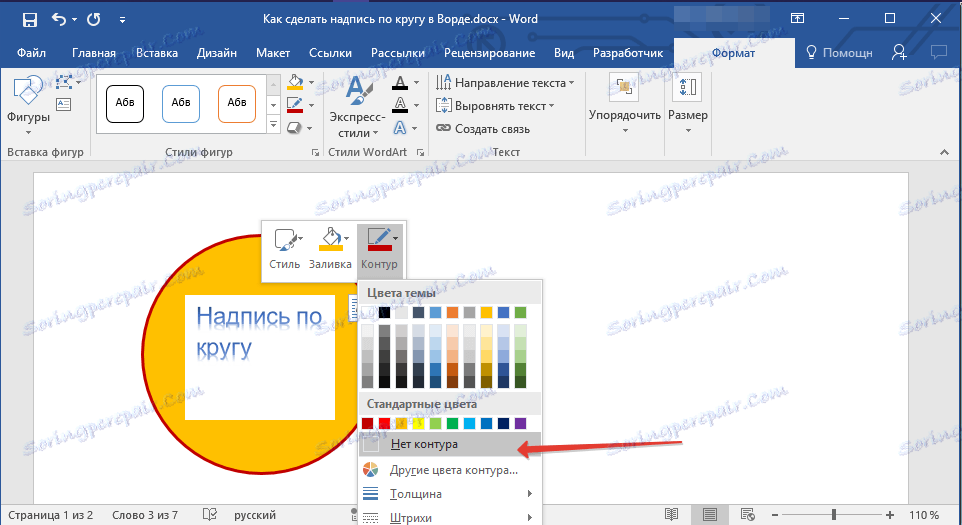
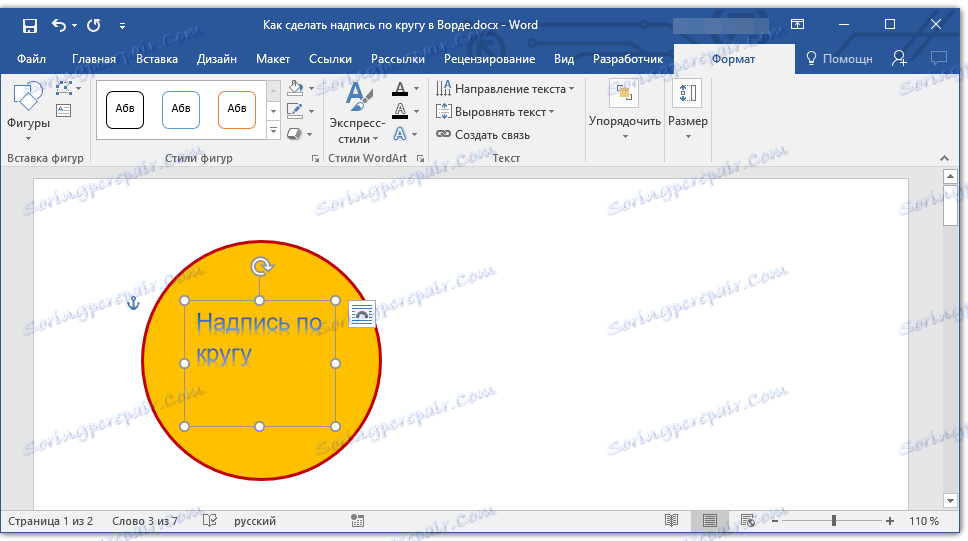
6. در گروه WordArt Styles، بر روی دکمه "Text Effects" کلیک کنید و از گزینه ی "Convert" آن را انتخاب کنید.
7. در بخش "مسیر حرکت"، پارامتر را انتخاب کنید که برچسب در یک دایره قرار دارد. او "دایره" نامیده می شود.
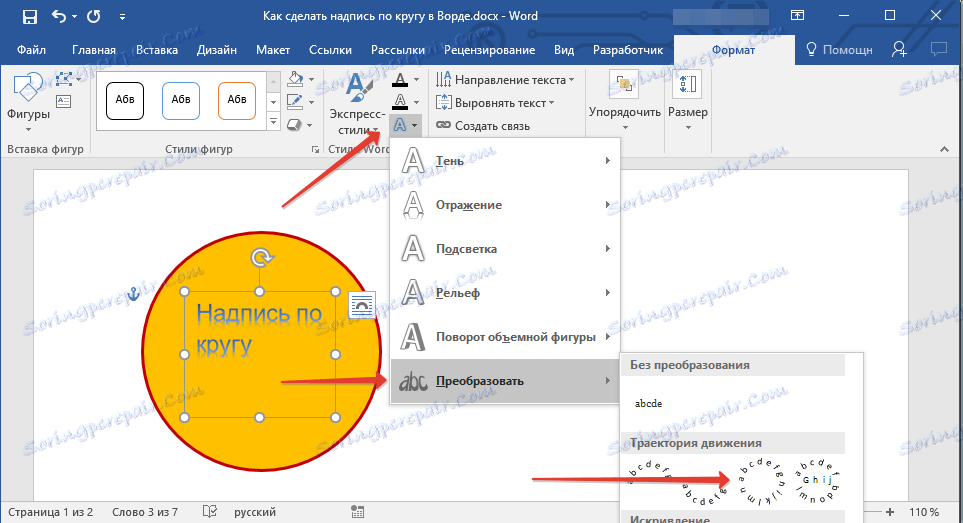
نکته: یک کتیبه کوتاه مدت ممکن است بیش از کل دایره نباشد، بنابراین شما باید برخی از دستکاری ها را با آن انجام دهید. سعی کنید فونت را افزایش دهید، میان حروف را اضافه کنید، آزمایش کنید.
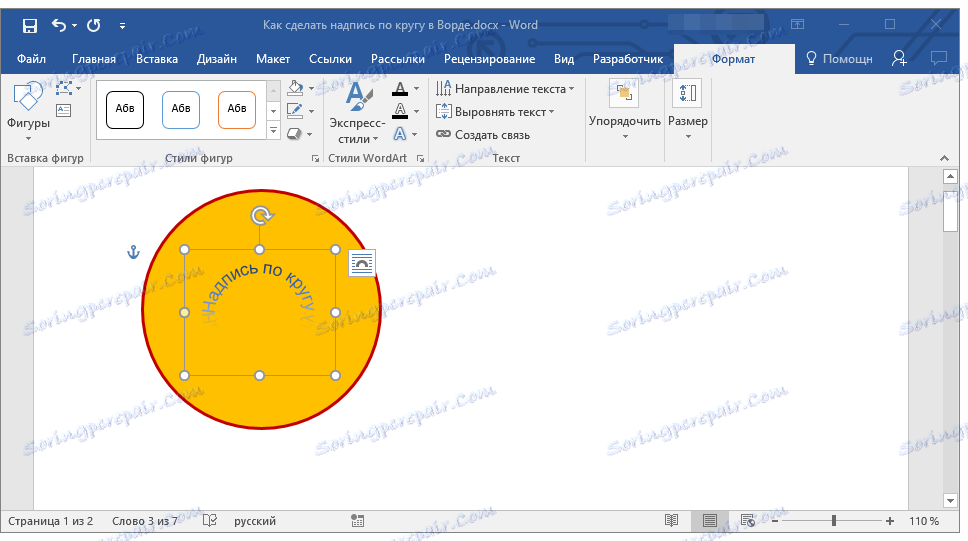
8. زمینه متن را با اندازه دایره ای که باید آن را قرار دهید، بکشید.
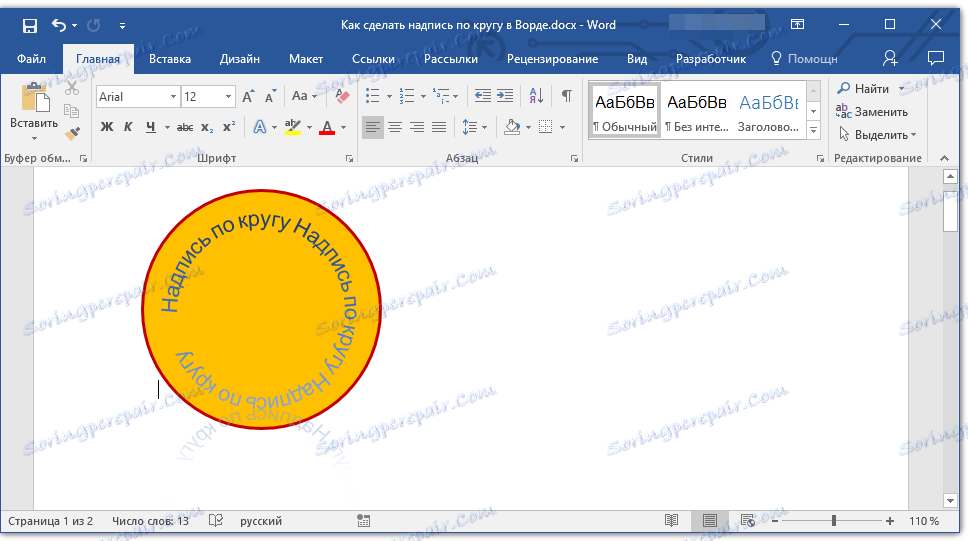
با کمی تجربیات با حرکت کتیبه، اندازه میدان و فونت، می توانید کتیبه را در یک دایره هماهنگ کنید.
نوشتن متن در یک دایره
اگر لازم نیست کتیبه دایره ای روی شکل بگذارید و وظیفه شما فقط نوشتن متن در یک دایره باشد، می توان آن را بسیار آسان تر و سریعتر انجام داد.
1. برگ "Insert" را باز کنید و روی دکمه "WordArt" واقع در گروه "Text" کلیک کنید .
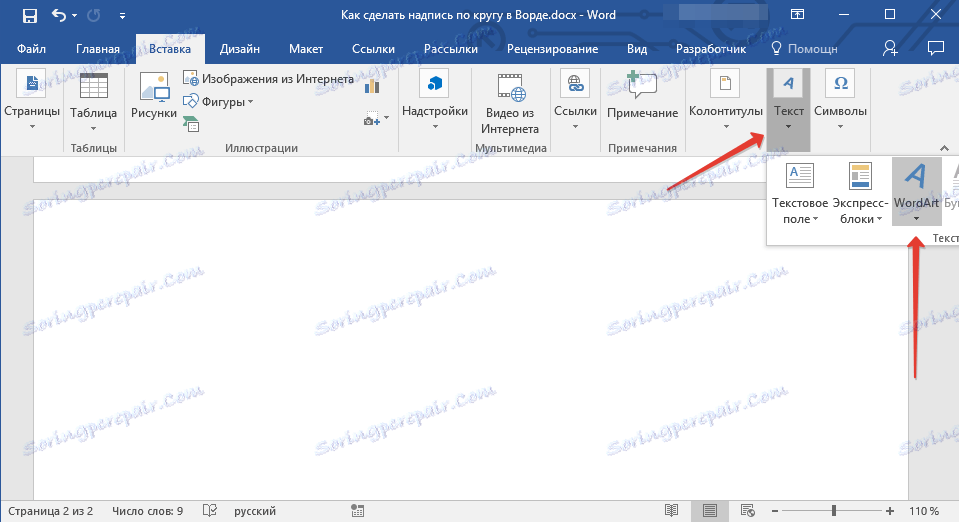
2. در منوی کشویی، سبک مورد نظر خود را انتخاب کنید.
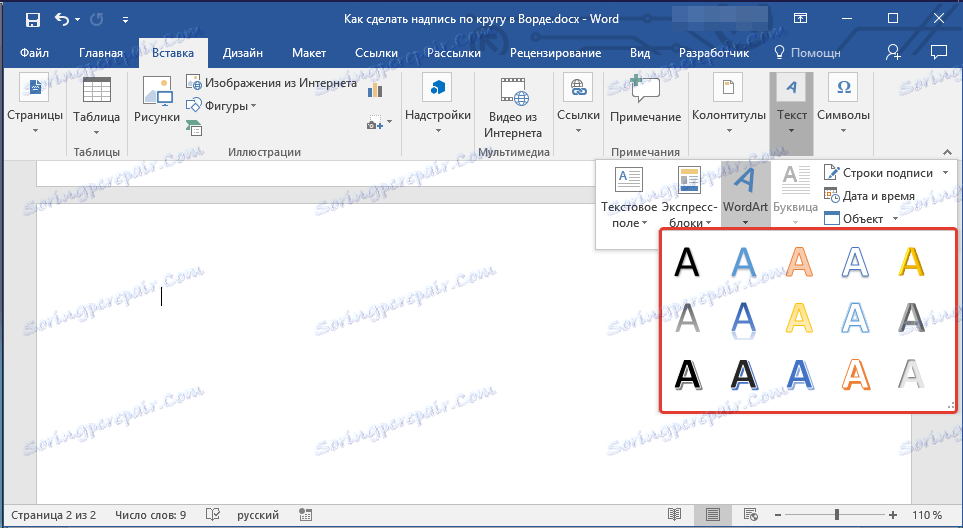
3. در کادر متن که ظاهر می شود، متن مورد نظر را وارد کنید. در صورت لزوم، سبک برچسب، اندازه قلم، اندازه را تغییر دهید. شما می توانید تمام این را در برگه "Format" که ظاهر می شود انجام دهید.

4. در همان برگه Format ، در گروه WordArt Styles، بر روی دکمه اثر متنی کلیک کنید.

5. انتخاب "تبدیل" را در منو خود، و سپس "دایره" را انتخاب کنید.
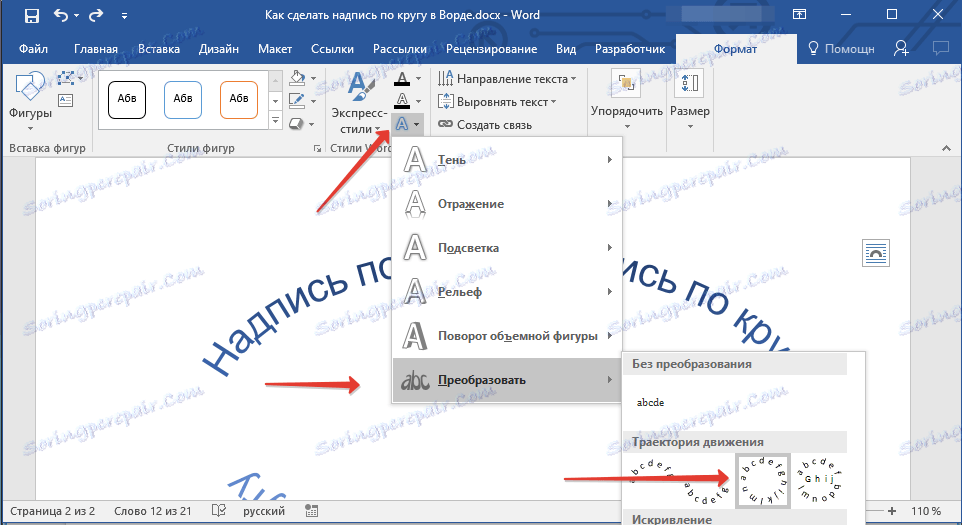
6. کتیبه در یک حلقه قرار خواهد گرفت. در صورت لزوم، اندازه فیلد که در آن برچسب قرار گرفته است را تنظیم کنید تا دایره کامل شود. اگر می خواهید یا نیاز دارید که اندازه، سبک فونت را تغییر دهید.
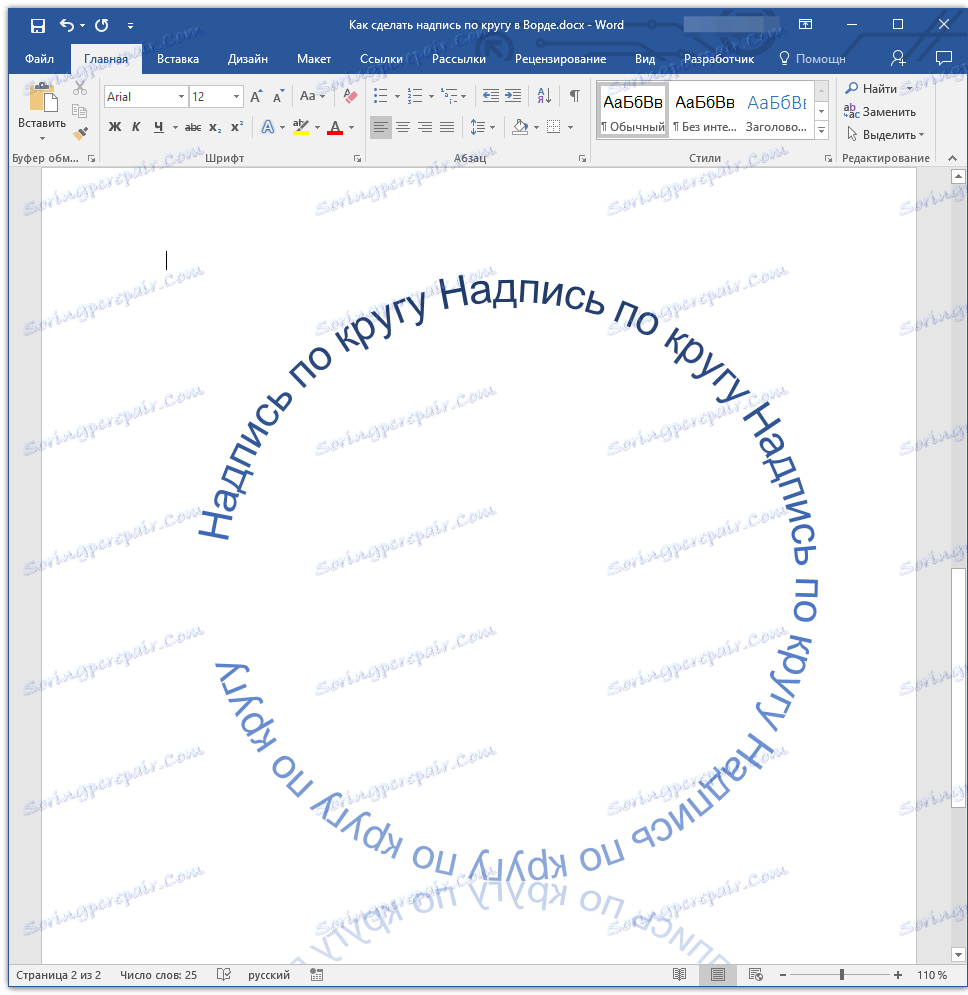
درس: چگونه می توان کتیبه آینه را در Word قرار داد
بنابراین شما یاد گرفتید که چگونه یک کتیبه را در یک دایره در Word ایجاد کنید، و همچنین چگونگی ایجاد یک کتیبه دایره ای روی شکل.